Deaktiver Windows 11 Startup Sound ved hjælp af disse tre metoder
Du kan deaktivere Windows 11 Startup Sound ved hjælp af en række metoder, der er tilgængelige i det nyeste operativsystem. Dette indlæg vil gennemgå dem i detaljer, inklusive den klassiske lyd-applet, gruppepolitik og to forskellige justeringer i registreringsdatabasen.
Reklame
Som du måske husker, har Microsoft fjernet startlyden i Windows 8+, og her er hvorfor. Men Windows 11 er en anden historie.
I Windows 11 har Microsoft tilføjet en fin startlyd som afspilles, når operativsystemet starter.
Windows 11 startlyd https://t.co/Jt0VBveraMpic.twitter.com/Dw0qHffNwZ
— Winaero (@winaero) 15. juni 2021
Hvis du ikke hører det, kan du stadig deaktivere det ved at bruge de metoder, der er gennemgået nedenfor.
Dette indlæg viser dig, hvordan du aktiverer eller deaktiverer afspilning af Windows-startlyden i Windows 11. Bemærk, at denne ændring påvirker alle brugerkonti.
Sådan deaktiveres Windows 11-startlyd
- Åbn Indstillinger app med Win + I-tastaturgenvejen.
- Naviger til Tilpasning > Temaer.
- Klik på Lyde punkt til højre.
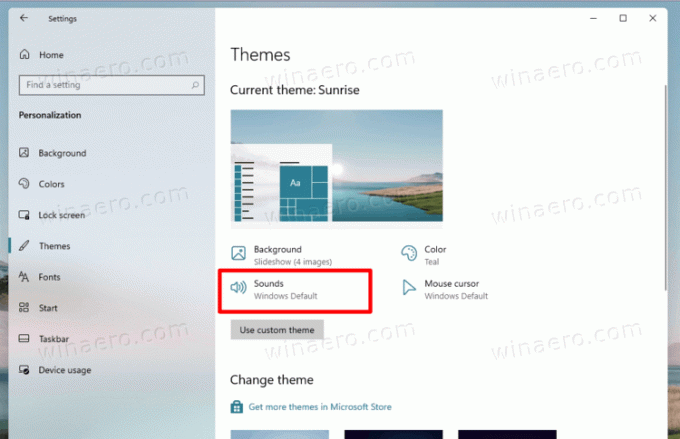
- I den Lyde fanen, fjern markeringen i Afspil Windows Startup-lyd mulighed.
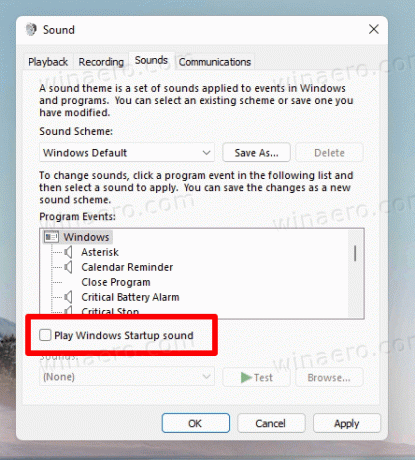
- Klik på ansøge og Okay.
Færdig!
Du kan gendanne opstartslyden på et hvilket som helst tidspunkt senere ved at vende ovenstående trin om og markere afkrydsningsfeltet ud for 'Afspil Windows-startlyd'.
Alternativt kan du aktivere eller deaktivere den lyd, som Windows 11 afspiller ved opstart i registreringsdatabasen.
Slå Windows 11-startlyden til eller fra i registreringsdatabasen
Indstillingen Startup sound er placeret under tasten HKEY_LOCAL_MACHINE\SOFTWARE\Microsoft\Windows\CurrentVersion\Authentication\LogonUI\BootAnimation. For at slå det til eller fra, skal du ændre her Deaktiver StartupSound 32-bit DWORD-værdi. Indstil den til et af følgende tal.
- 1 - aktiver lyden
- 2 - deaktiver lyden
Bemærk: Den Deaktiver StartupSound skal være af 32-bit DWORD-værditypen selv på 64-bit Windows 11.

Hvis du ikke er glad for at ændre registreringsdatabasen manuelt, kan du bruge mine REG-filer, der er klar til brug.
Download REG-filer
- Klik på dette link for at få ZIP-arkivet med filer.
- Udpak begge REG-filer til din skrivebordsmappe.
- Klik på filen
Deaktiver Windows 11-start sound.regfor at flette den og slå funktionen fra. - Den anden fil,
Aktiver Windows 11-start sound.reggenaktiverer lyden.
Du er færdig.
Endelig kan du deaktivere den i Gruppepolitik. Windows 11 kommer med en særlig politikindstilling, der giver dig mulighed for at tvinge deaktivere eller tvinge lyden til for alle brugere. Lad os gennemgå denne metode.
Aktiver eller deaktiver startlyd i Windows 11 med gruppepolitik
- Tryk på Win + R-tasterne for at åbne dialogboksen Kør, og gå ind
gpedit.mscind i boksen Kør. - I appen Local Group Policy Editor skal du gennemse venstre rude til Computerkonfiguration\Administrative skabeloner\System\Logon.
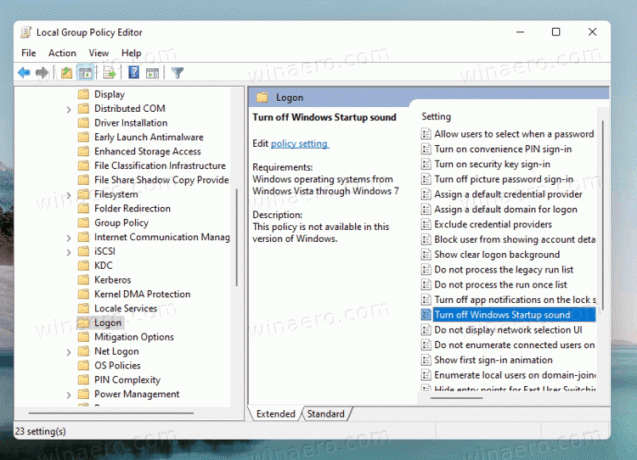
- Dobbeltklik på Sluk for Windows-startlyden mulighed til højre.
- Vælg Aktiveret for at aktivere politikken og slukke for lyden for alle brugere.

- Hvis du indstiller det til handicappet, vil det tvinge lyden til for alle brugere.
- Endelig, Ikke konfigureret giver brugeren mulighed for at konfigurere lyden ved hjælp af metode #1. Dette er standardindstillingen.
Færdig.
Bemærk: Ved at indstille politikken til enten Aktiveret eller handicappet, vil du forhindre brugere i at ændre indstillingen ved hjælp af Lyd dialog. Det Afspil Windows Startup-lyd afkrydsningsfeltet bliver nedtonet, så brugerne ikke kan ændre det.
Visse Windows 11-udgaver indeholder dog muligvis ikke værktøjet 'gpedit.msc'. så i det tilfælde kan vi konfigurere den gennemgåede politik direkte i registreringsdatabasen. Her er hvordan det kan gøres.
Aktiver eller deaktiver opstartslyden med en tweak i gruppepolitikregistrering
- Hent denne ZIP-fil.
- Udpak dets indhold til enhver mappeplacering efter eget valg.
- Klik på filen 'Gruppepolitik aktiverer startlyd for alle users.reg' for at anvende begrænsningen og aktivere lyden for alle brugere.
- Filen 'Gruppepolitik deaktiver startlyd for alle users.reg' vil gøre opstarten lydløs, igen for alle brugere.
- Til sidst er fortryd-filen 'Gruppepolitik - brugervalg til opstart sound.reg'.
Hvis du er nysgerrig, her hvordan virker det.
De Registry tweak-filer, du har downloadet, ændrer Deaktiver StartupSound 32-bit DWORD-værdi under nøglen HKEY_LOCAL_MACHINE\SOFTWARE\Microsoft\Windows\CurrentVersion\Policies\System som svarer til GUI-indstillingen i gpedit-appen. Indstil det som følger.
= Standard brugervalg - 0 = Tving aktivering
- 1 = Tving deaktivering
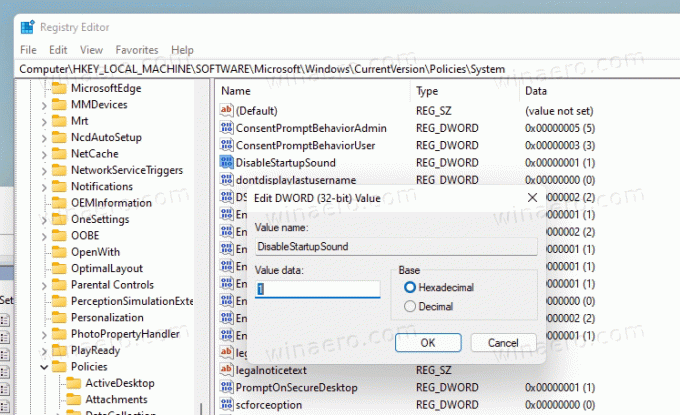
Det er det.



